10 הדרכים הטובות ביותר לתקן בעיית חיבור מחדש של WhatsApp באייפון
Miscellanea / / March 10, 2022
WhatsApp היא ברירת המחדל לאפליקציית הודעות מיידיות עבור מיליוני אנשים ברחבי העולם. אמנם ישנן אלטרנטיבות כמו טלגרם ואותת, וואטסאפ נותרה אחת מיישומי ההודעות הפופולריים ביותר. זה נשאר נכון ללא קשר לאיזו פלטפורמה אתה משתמש.
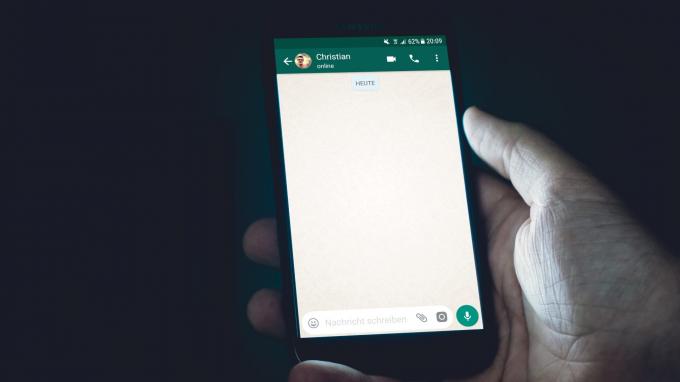
למרות שלאייפון יש iMessage אינטגרציה, WhatsApp עשויה להיות האפליקציה המועדפת מכיוון שהיא מרובת פלטפורמות ונתמכת אוניברסלית. עם זאת, השימוש ב-WhatsApp באייפון עשוי להיות לא חוויה חלקה לחלוטין עבור כולם. מספר משתמשים חווים הודעות WhatsApp מושהות במכשירי האייפון שלהם עקב בעיית 'חיבור מחדש'.
אם גם אתה מתמודד עם בעיה זו, כך תוכל לתקן את בעיית החיבור מחדש של WhatsApp באייפון שלך.
מהי בעיית החיבור מחדש של WhatsApp באייפון
כאשר אתה פותח את WhatsApp באייפון לאחר שהוא לא היה פעיל במשך זמן מה, ייתכן שתראה הודעת 'מתחבר מחדש' בחלק העליון. זה מופיע מכיוון שלאייפון לוקח כמה שניות עד לוואטסאפ לסנכרן ולהציג הודעות חדשות.

בעיה זו עלולה להוביל להתראות שהוחמצו או לעיכוב שעלולות להיות מעצבנות.
כיצד לתקן בעיית חיבור מחדש של WhatsApp באייפון
אתה יכול לתקן בעיה זו על ידי ביצוע השלבים הפשוטים האלה באייפון שלך, ובכך למנוע התראות מושהות.
1. ודא שחיבור האינטרנט שלך יציב
הסיבה העיקרית לבעיית 'חיבור מחדש' ב-WhatsApp היא חיבור אינטרנט לא יציב או חלש. נסה להתחבר לרשת Wi-Fi במידת האפשר. אם אתה משתמש בנתונים ניידים, ודא שאתה משתמש ברשתות 4G או 5G ואתה נמצא באזור עם קישוריות סלולרית טובה.
2. אל תהרוג WhatsApp מאפליקציות אחרונות
בכל פעם שאתה עוזב את WhatsApp ומחליק למעלה באייפון שלך כדי לחזור הביתה, אל תהרוג את האפליקציה מרשימת האפליקציות האחרונות. המשמעות היא כשאתה מחליק למעלה מלמטה והחזק כדי להעלות את רשימת האפליקציות האחרונות, אל תסיר את WhatsApp מכאן.

זה ימנע מ-WhatsApp לפעול ברקע וכתוצאה מכך בעיות סנכרון.
3. אפשר רענון אפליקציית רקע
iOS נותן לך אפשרות לאפשר לאפליקציות להתרענן ברקע גם כשהן אינן בשימוש. זה עוזר לאפליקציות לדחוף התראות מיידיות גם כאשר אינך משתמש בהן באופן פעיל. הנה איך להפעיל רענון אפליקציית רקע עבור WhatsApp באייפון שלך.
שלב 1: פתח את אפליקציית 'הגדרות' באייפון שלך וגלול למטה עד שתמצא 'וואטסאפ'. הקש עליה.
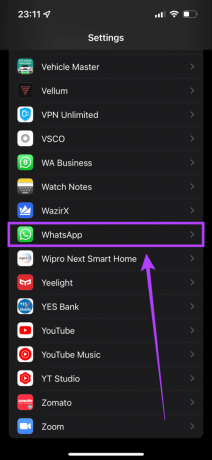
שלב 2: אפשר את המתג שליד 'רענון אפליקציה ברקע'.
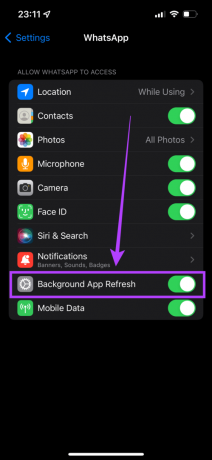
4. השבת את מצב נתונים נמוך
אם אתה משתמש בחיבור רשת מדורג או בנקודה חמה לנייד, האייפון שלך יפעיל באופן אוטומטי את 'מצב נתונים נמוך'. זה ימנע מאפליקציות להסתנכרן ברקע. כך תוכל לכבות את זה.
שלב 1: פתח את אפליקציית 'הגדרות' באייפון שלך והקש על 'Wi-Fi'.

שלב 2: בחר את העיגול הכחול הקטן עם סמל 'i' ליד הרשת שאליה מחובר האייפון.

שלב 3: כבה את המתג שליד 'מצב נתונים נמוכים'.

בדוק אם WhatsApp עובד ללא שיהוק.
5. השבת את מצב צריכת חשמל נמוכה
בדיוק כמו מצב נתונים נמוך, 'מצב צריכת חשמל נמוכה' גם מגביל את פעילויות הרקע ואת השימוש בנתונים ברקע כדי לחסוך בסוללה. כך תוכל לכבות את זה.
שלב 1: עבור לאפליקציית 'הגדרות' באייפון שלך ובחר 'סוללה'.

שלב 2: כבה את האפשרות 'מצב צריכת חשמל נמוכה' העליונה ביותר.

6. עדכן את WhatsApp מ-App Store
שימוש בגרסה ישנה יותר של האפליקציה עלול לגרום לבעיות מעת לעת. לכן חשוב לעדכן את כל האפליקציות שלך דרך ה-App Store לעתים קרובות. כך תוכל לבדוק אם יש עדכונים.
שלב 1: פתח את אפליקציית 'App Store' באייפון שלך והקש על תמונת התצוגה שלך בפינה השמאלית העליונה.

שלב 2: גלול מטה כדי לראות רשימה של כל העדכונים הממתינים. בחר באפשרות 'עדכן' לצד האפליקציה שברצונך לעדכן.

7. עבור לגרסה היציבה של WhatsApp
משתמשים רבים נרשמים את עצמם לתוכנית הבטא של WhatsApp כדי לבדוק תכונות חדשות. למרות שזה כן נותן לך גישה מוקדמת לתכונות חדשות, זה עשוי גם להציג כמה באגים ובעיות מכיוון שזו עדיין גרסת בטא.
אם אתה משתמש בגרסת בטא של WhatsApp, הסר את התקנת האפליקציה והורד את הגרסה היציבה מ-App Store.
8. הסר והתקן מחדש את WhatsApp
גם אם אינך משתמש בגרסת הבטא, ייתכן שיהיה רעיון טוב להסיר את ההתקנה של האפליקציה ולהתקין אותה שוב. זה נכון במיוחד אם אין עדכונים זמינים לאפליקציה. התקנה מחדש מהירה עשויה לפתור את הבעיה לכל מה שאתה יודע!

עם זאת, הקפד לגבות את כל נתוני WhatsApp שלך לפני הסרת ההתקנה של האפליקציה.
9. עדכן את האייפון שלך לגרסה העדכנית ביותר של iOS
בוא לא נשלול את האפשרות שמשהו לא בסדר בתוכנה שפועלת באייפון שלך. יכול להיות שלגרסה הנוכחית של iOS שבה אתה משתמש יש כמה בעיות עם סנכרון ברקע. כך תוכל לבדוק אם יש עדכון תוכנה ממתין באייפון שלך.
שלב 1: עבור לאפליקציית 'הגדרות' באייפון שלך ולאחר מכן בחר 'כללי'.

שלב 2: הקש על 'עדכון תוכנה'.

שלב 3: אם עדכון חדש זמין, הוא יופיע שם. בחר 'התקן' והמתן עד להשלמת ההתקנה.

10. אפס את הגדרות הרשת
אם אתה חושב שמשהו לא בסדר בהגדרות הרשת של האייפון שלך וזה גורם ל- WhatsApp בעיית חיבור מחדש, כך תוכל לאפס את הגדרות הרשת של האייפון שלך תוך שמירה על שאר נתונים.
שלב 1: פתח את אפליקציית 'הגדרות' באייפון שלך והקש על 'כללי'.

שלב 2: גלול למטה כדי למצוא אפשרות 'העברה או איפוס של iPhone'. הקש עליה.

שלב 3: בחר באפשרות 'איפוס' כאן.
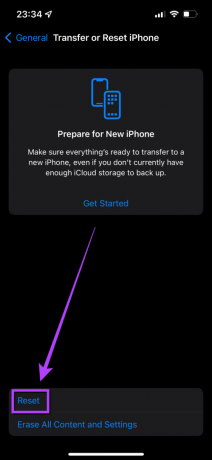
שלב 4: כעת, בחר 'אפס הגדרות רשת'.

שים לב שברגע שתאפס את הגדרות הרשת שלך, תצטרך להגדיר את ה-Wi-Fi וה-Bluetooth שלך חיבורים שוב, יחד עם כל הגדרה ספציפית הקשורה לרשת ששינית ב- עבר.
לעולם אל תחמיץ שוב את הודעות ה-WhatsApp שלך
לאחר שתיקנת את בעיית 'חיבור מחדש' ב-WhatsApp, תתחיל לקבל התראות בזמן עבור כל ההודעות שלך. לא תצטרך יותר להתמודד עם חברים ששואלים אותך מדוע לא ענית להודעות שלהם בזמן!
אם אינך יכול לגשת ל-WhatsApp במחשב שלך, עיין במדריך שלנו ל תקן את וואטסאפ שלא נפתחת במחשב שלך.
עודכן לאחרונה ב-03 במרץ, 2022
המאמר לעיל עשוי להכיל קישורי שותפים שעוזרים לתמוך ב-Guiding Tech. עם זאת, זה לא משפיע על שלמות העריכה שלנו. התוכן נשאר חסר פניות ואותנטי.



